iPhone 설정에서 FaceTime이 회색으로 표시됩니다. 수정
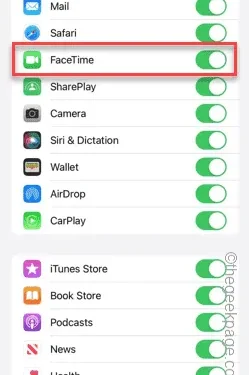
iPhone 설정에서 FaceTime이 회색으로 표시되어 있습니까? FaceTime이 회색으로 표시되면 다른 사람과 FaceTime을 할 수 없습니다. iPhone의 다른 문제와 마찬가지로 이 문제도 해결할 수 있습니다. 따라서 iPhone에서 FaceTime을 수정하려면 다음 단계를 따르십시오.
수정 1 – FaceTime 활성화
iPhone에서 FaceTime이 비활성화되었을 수 있습니다.
1단계 – 설정 페이지 로 이동하여 시작합니다 .
2단계 – 다음으로 ‘ 스크린 타임 ‘ 설정으로 이동합니다.
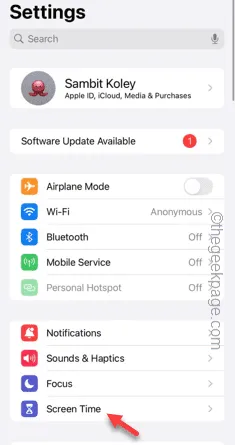
3단계 – 아래로 밀어 ‘제한’ 모드를 찾습니다.
4단계 – 그런 다음 탭하여 ‘ 콘텐츠 및 개인정보 보호 제한 ‘ 모드를 엽니다.
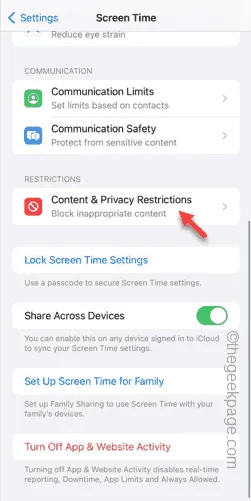
5단계 – “ 허용된 앱 ”을 엽니다.
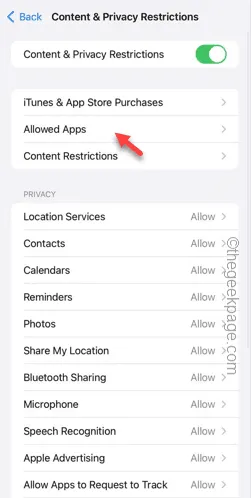
6단계 – 허용된 앱 페이지에서 휴대폰에서 ” 페이스 타임 “이 활성화되어 있는지 확인하세요.
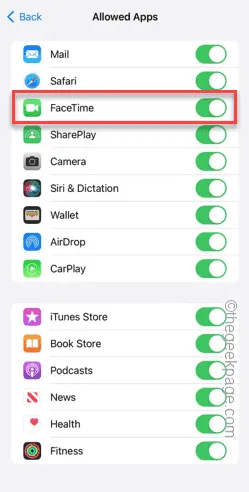
페이스타임 기능을 활성화한 후 이를 사용하여 친구들과 연결할 수 있습니다. 이것이 작동하는지 테스트하십시오.
수정 2 – 네트워크를 강제로 다시 시작
휴대폰에서 네트워크를 강제로 다시 시작해야 합니다. 비행기 모드를 활성화하고 비활성화하면 됩니다.
1단계 – iPhone 화면 상단에서 아래로 스와이프합니다.
2단계 – 그런 다음 제어 센터에서 비행기 버튼을 탭하여 비행 모드를 활성화합니다.
이렇게 하면 휴대폰의 모든 네트워크 관련 기능(Wi-Fi, Bluetooth, 셀룰러 데이터)이 비활성화됩니다.
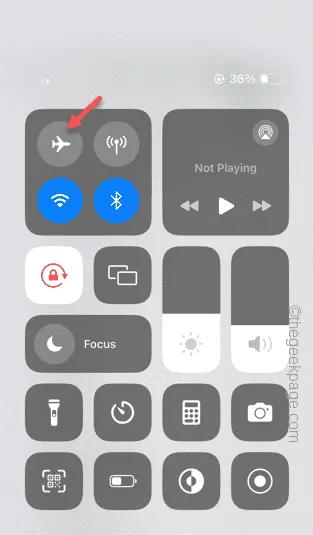
3단계 – 최소 30초 동안 기다립니다.
4단계 – 그런 다음 아래로 스와이프하여 제어 센터에 다시 한 번 액세스합니다.
5단계 – ” 비행 모드 “를 눌러 휴대폰의 비행 모드를 비활성화합니다.
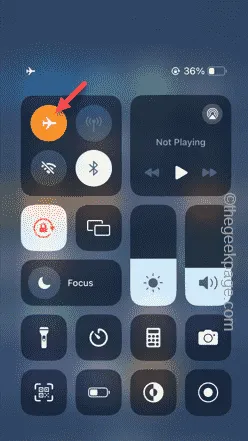
비행 모드가 비활성화되면 장치가 Wi-Fi 또는 Bluetooth에 연결될 때까지 기다립니다. 친구와 시간을 보내십시오.
수정 3 – 네트워크 설정 재설정
휴대폰에서 네트워크 설정을 완전히 재설정하세요.
1단계 – 설정 페이지에서 “ 일반 ” 옵션으로 이동합니다.
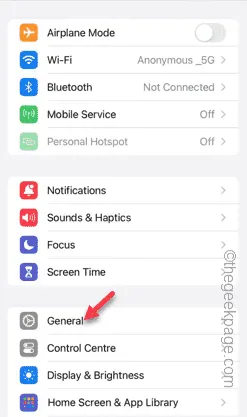
2단계 – 아래로 밀어서 ” iPhone 전송 또는 재설정 ” 옵션을 엽니다.
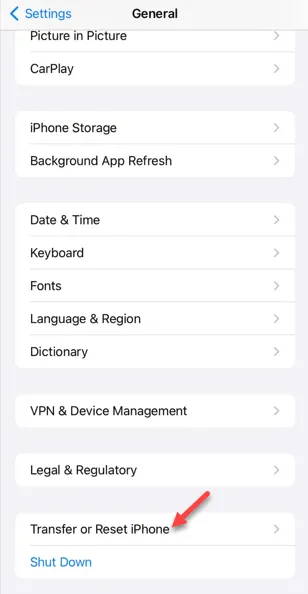
3단계 – 거기서 “ 재설정 ” 옵션을 탭하세요.
4단계 – 여러 iPhone 기능을 재설정할 수 있는 여러 옵션이 표시됩니다. ‘ 네트워크 설정 재설정 ‘ 옵션을 사용하세요.
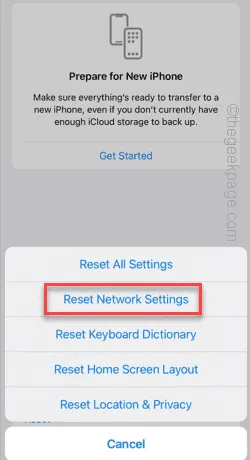
5단계 – 재설정 프로세스를 시작하려면 패스 키를 입력해야 합니다.
6단계 – ” 네트워크 설정 재설정 “을 마지막으로 한 번 눌러 휴대폰의 네트워크 설정 재설정 선택을 다시 확인합니다.
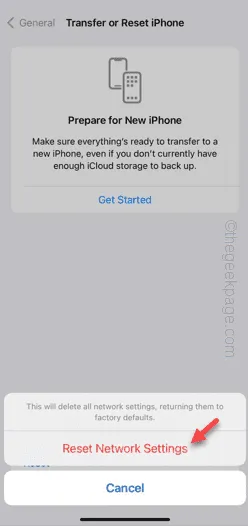
전화기가 자동으로 다시 시작되고 네트워크 모듈이 재설정됩니다. 프로세스가 완료되고 전화기가 정상적으로 다시 시작될 때까지 기다리십시오.
그런 다음 다른 사람의 FaceTime을 다시 시도할 수 있습니다.
수정 4 – 장치를 강제로 재부팅
아직 FaceTime을 사용할 방법이 없나요? 전화기를 강제 재부팅하고 테스트해 보세요.
1단계 – 볼륨 높이기 버튼을 한 번 탭하여 시작합니다 .
2단계 – 다음으로 ‘ 볼륨 작게 ‘ 버튼을 탭합니다.
3단계 – 다음 단계는 매우 중요합니다. 전화기의 전원 버튼을 길게 누릅니다 . 화면의 메시지를 무시하고 검은 화면에 Apple 로고가 나타날 때까지 전원 버튼을 계속 누르십시오.

이는 장치가 성공적으로 강제 재부팅되었음을 의미합니다.


답글 남기기